Cara membuat file di Google Drive dan mengubah URL menjadi kode QR
Google Drive menawarkan solusi penyimpanan cloud yang nyaman untuk semua jenis file. Baik itu dokumen, spreadsheet, presentasi, atau formulir, Anda dapat menyimpan dan mengeditnya di Google Drive. Selain itu, Anda dapat mengunggah file dalam berbagai format untuk dilihat dan dibagikan melalui tautan. Jika Anda ingin membagikan konten yang disebutkan semudah dan secepat mungkin, pilihlah pembuat kode QR Google Drive.
Jenis file yang didukung di Google Drive
Pengguna dapat membuat berbagai jenis file di Google Drive, masing-masing dirancang untuk tujuan tertentu. Mari kita lihat semua opsi yang tersedia:
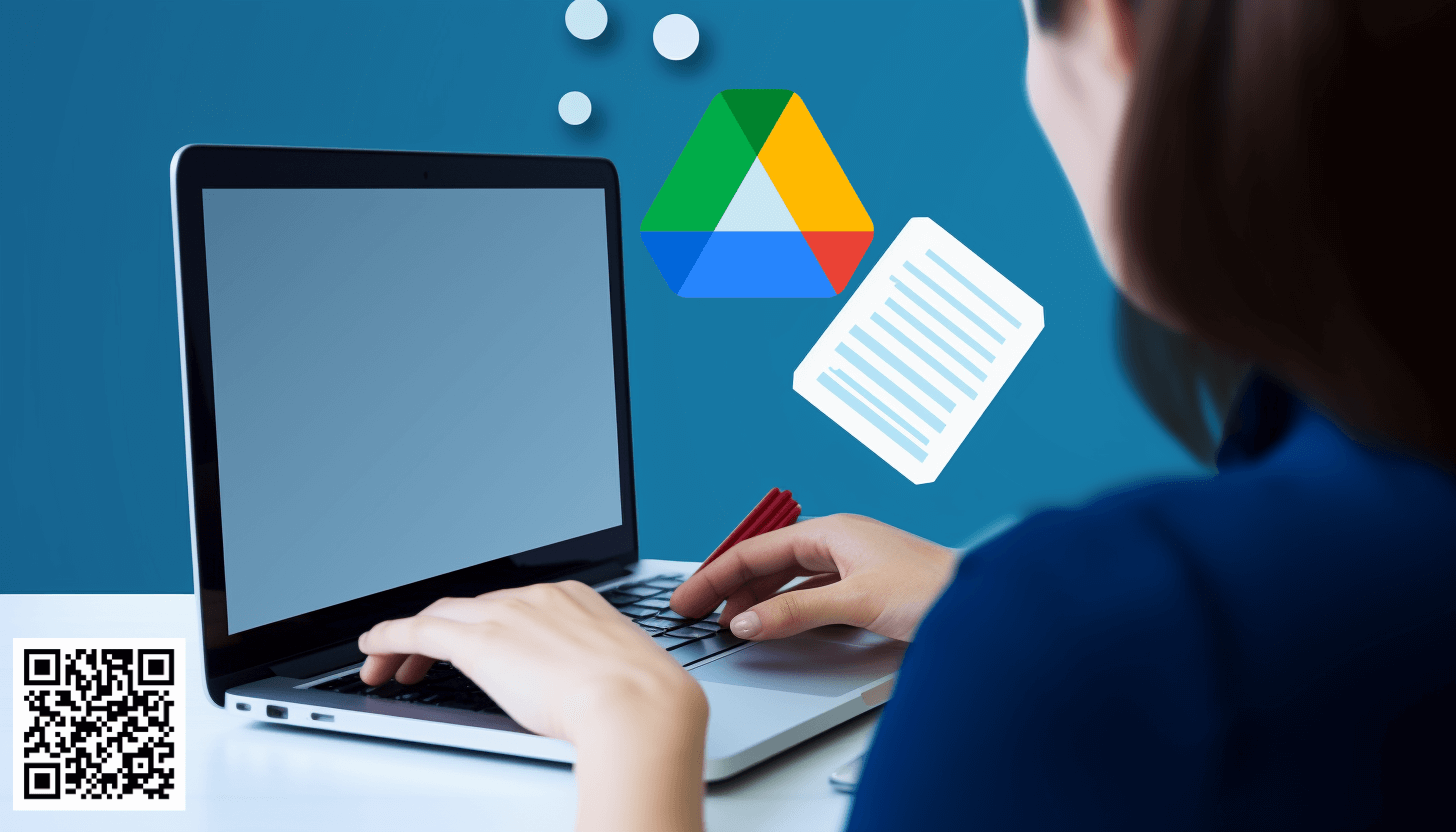
– Google Docs: Ini adalah dokumen teks yang dapat Anda buat, edit, dan berkolaborasi dengan pengguna lain. Mereka ideal untuk menulis artikel, laporan, instruksi, dan konten lainnya dalam format teks;
– Google Sheets: Ini adalah spreadsheet dengan opsi melihat, berkomentar, dan mengedit. Mereka digunakan untuk menyajikan informasi dalam bentuk tabel, menganalisis data, membuat grafik, dll;
– Google Slides: Presentasi ini memungkinkan Anda memformat konten sesuai kebutuhan. Dengan menggunakan layanan ini, pengguna dapat membuat dan mengedit slide untuk ceramah, konferensi, dll.;
– Google Forms: Ini adalah formulir online yang berguna untuk mengumpulkan informasi. Paling sering, mereka digunakan untuk melakukan survei, mendaftarkan peserta acara, mengumpulkan umpan balik pelanggan, dll.;
– Google Drawings: Ini adalah gambar sederhana, diagram, dan elemen grafis lainnya. Alat seperti itu berguna untuk berbagai pengguna, misalnya pelajar, guru, dan pemasar;
– Google Jamboard: Papan tulis interaktif ini digunakan untuk berkolaborasi dan berbagi ide secara real-time. Alat ini memungkinkan Anda membuat dan mengedit berbagai konten, termasuk teks, gambar, gambar, dan video;
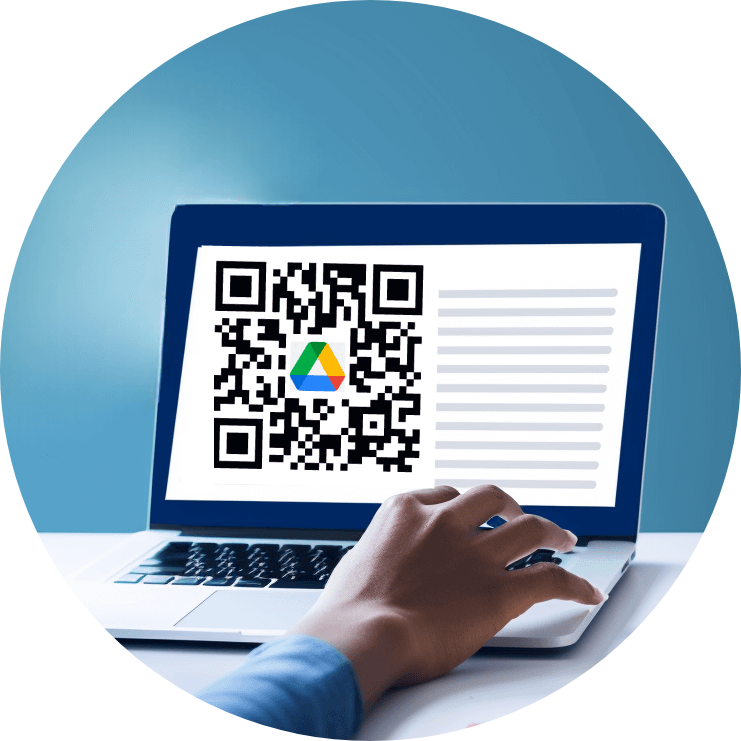
– Google My Maps: Ini adalah peta online dengan opsi untuk menambahkan penanda, garis, dan bentuk, serta menyesuaikan gaya dan lapisan informasi. Layanan ini sangat berguna untuk merencanakan perjalanan dan mengatur acara;
– Google Sites: Ini adalah situs web yang dapat dikembangkan pengguna tanpa memerlukan keahlian pemrograman atau desain web. Anda akan mudah membuat portofolio, blog, sumber daya pendidikan, dan jenis situs lainnya;
– Google Apps Script: Ini adalah skrip untuk mengotomatiskan tugas sehari-hari seperti pemrosesan data, membuat laporan, dan mengirim email. Dengan menggunakan bahasa skrip berbasis JavaScript ini, Anda dapat mengembangkan aplikasi khusus yang lengkap.
Selain membuat file baru, pengguna dapat mengunggah konten yang diinginkan dari perangkat mereka. Google Drive mendukung banyak format populer seperti PDF, PNG, MP3, MP4, dll. Jenis apa pun yang Anda pilih, Anda dapat membuat kode QR untuk file Google Drive.
Proses pembuatan file di Google Drive dan menambahkan URL-nya ke kode QR
Sebelum Anda dapat membuat kode QR untuk tautan Google Drive, Anda perlu menambahkan konten ke platform. Ada 2 cara untuk melakukan ini.
Opsi #1 melibatkan pembuatan file Google standar, seperti spreadsheet. Untuk melakukannya, buka Google Drive di browser web atau aplikasi seluler Anda. Selanjutnya, klik tombol “+ Buat”, lalu pilih jenis file yang sesuai dari daftar yang tersedia (dalam contoh ini, Google Spreadsheet).
Setelah dibuat, Anda dapat mulai mengerjakan tabel dengan mengganti namanya, menambahkan data, dan menyesuaikan gayanya. Setelah file siap, Anda dapat melanjutkan untuk membuat kode QR untuk file Google Drive.
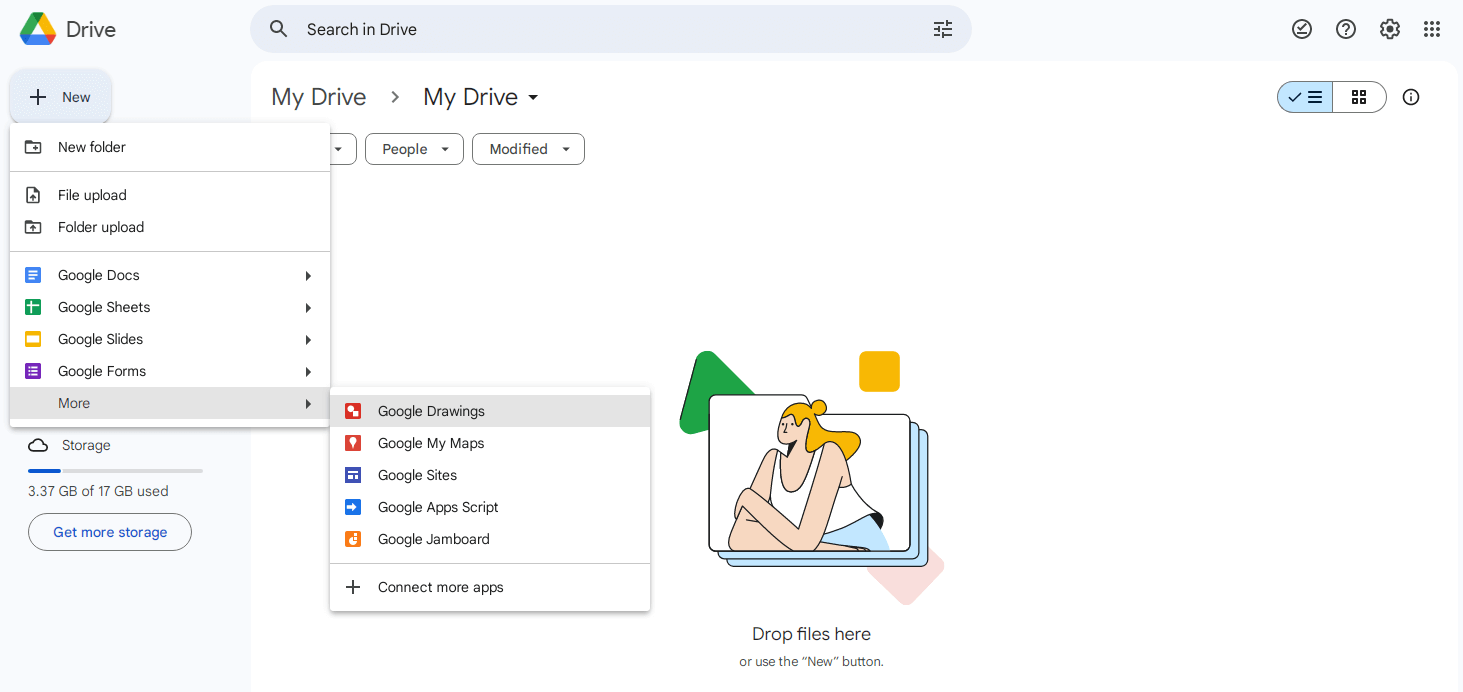
Opsi #2 memungkinkan Anda mengunggah konten dari komputer atau perangkat seluler Anda. Untuk melakukan ini, klik tombol “+ Buat”, pilih opsi “Unggah file”, dan pilih dokumen, gambar, PDF, dll yang diinginkan. Setelah diunggah, semuanya akan disimpan di Google Drive. Anda dapat melihat atau membagikannya melalui antarmuka web atau aplikasi Google Drive di perangkat Android atau iOS.
Untuk menambahkan tautan Google ke kode QR, temukan konten yang ingin Anda tautkan di Google Drive dan salin URL-nya. Kemudian, buka halaman utama layanan GET-QR dan pilih jenis kode “Google Drive”. Rekatkan URL ke bidang yang sesuai, buat kode QR, dan unduh. Ingat, Anda dapat membuat kode QR untuk berbagai jenis file Google, termasuk Google Docs, Forms, My Maps, dan banyak lagi!
